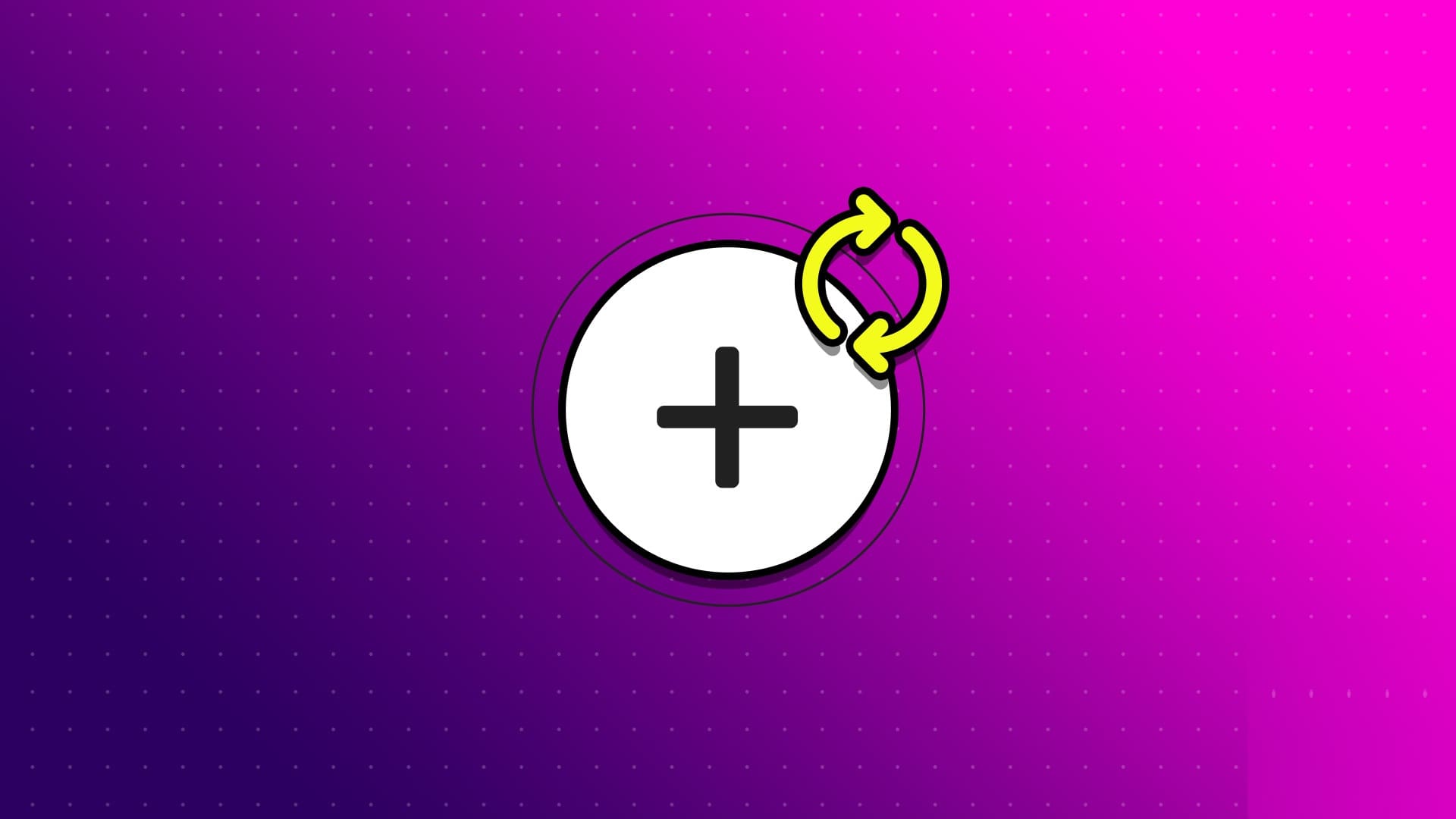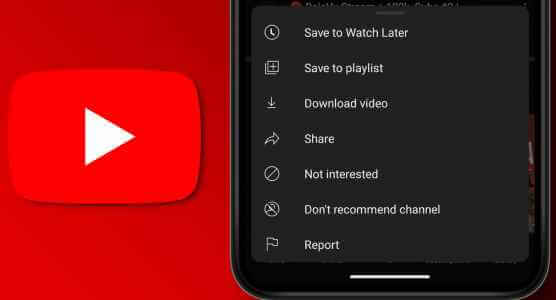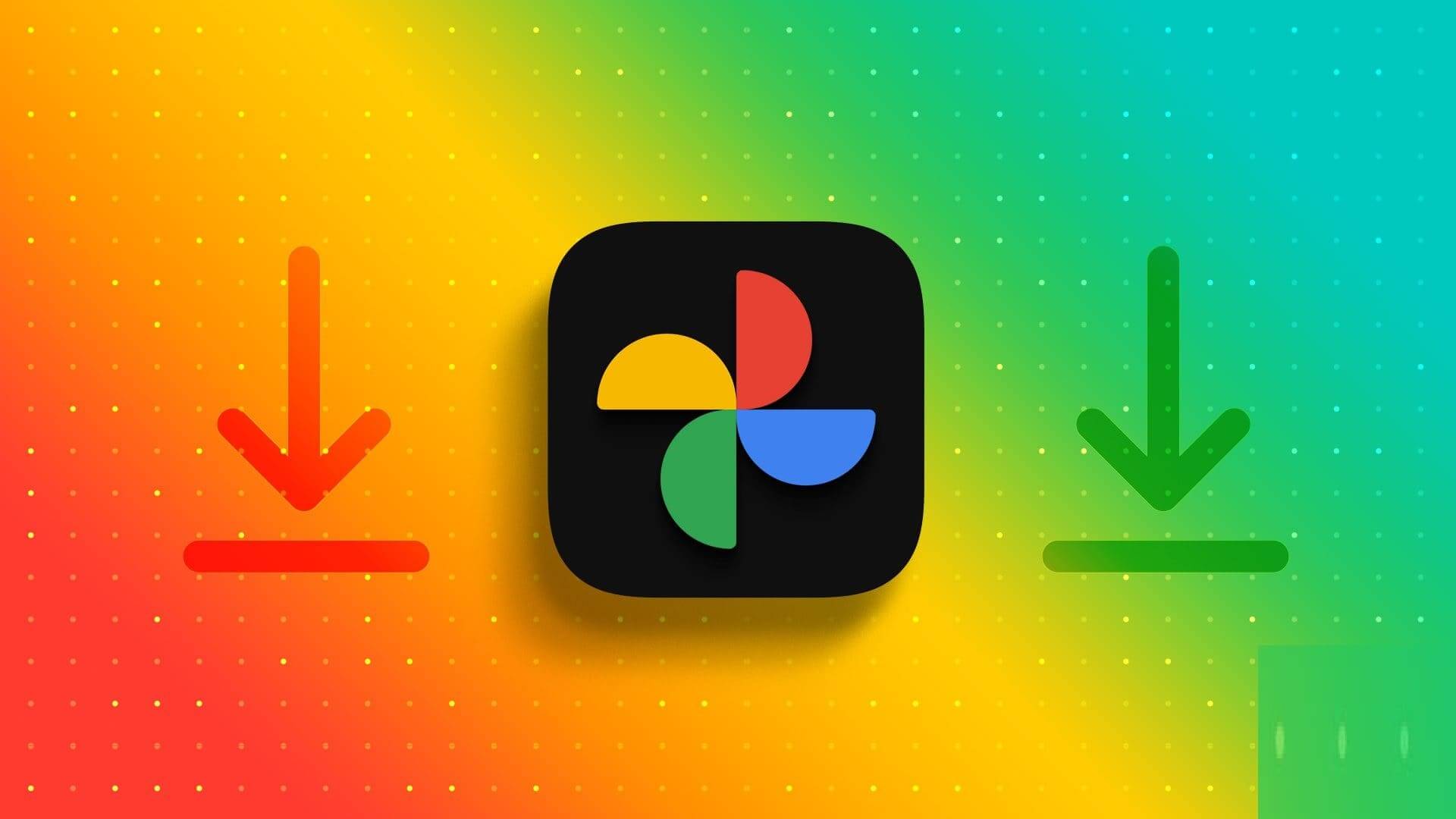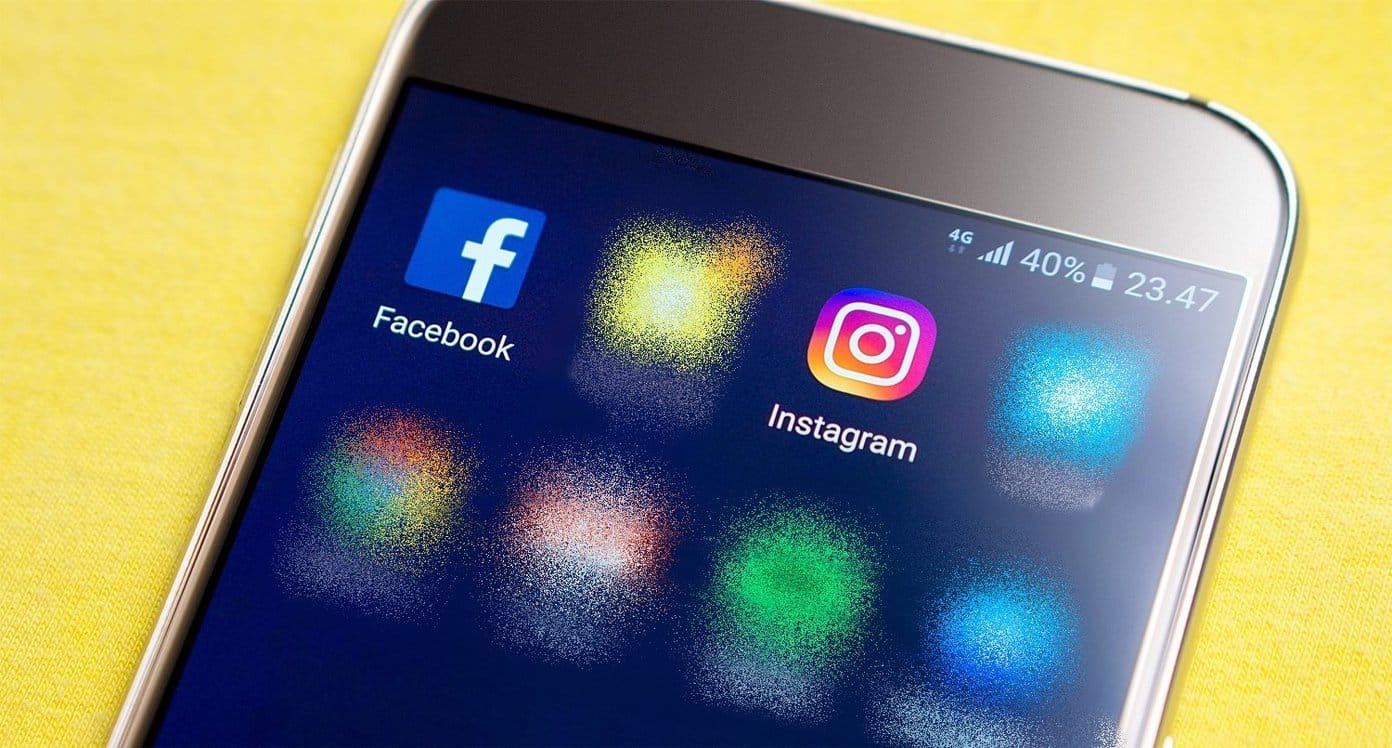Se você gosta de jogos online, também vai adorar o Discord. Este aplicativo versátil permite que você converse com amigos enquanto joga. Discord foi desenvolvido para ajudar os jogadores a se comunicarem uns com os outros em tempo real. Embora seja semelhante a outras plataformas de jogos como Origin, Steam, etc., os jogadores o usam principalmente porque oferece serviço de streaming VoIP. No entanto, problemas de microfone são mais prováveis de ocorrer em aplicativos VoIP, e o Discord não é exceção neste caso. Trazemos a você um guia perfeito para corrigir o Discord que não detecta o microfone no Windows 10. Portanto, continue lendo para resolver o problema.
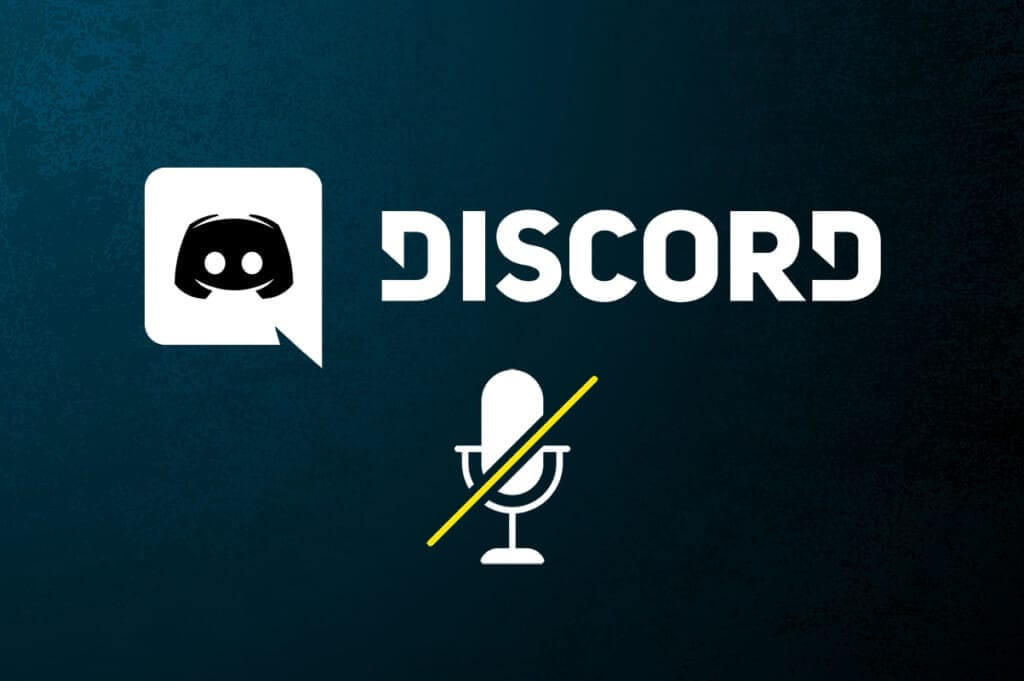
Como corrigir Discord não detectando microfone no Windows 10
Discord não detectando microfone é um problema comum que todos os usuários do Discord enfrentaram pelo menos uma vez em seu jogo. Não poder ouvir sua voz durante os jogos incomoda a maioria dos usuários, especialmente quando você está no meio de um jogo. A parte irritante é que você não pode informar seus colegas de equipe sobre o problema do microfone e estará brincando o tempo todo. Aqui estão alguns pontos que você deve saber sobre esse problema.
- Às vezes, você pode ouvir os outros conversando, mas não pode falar enquanto estiver jogando. Aqui você pode encontrar problemas com o Discord não pegando o microfone em seu aplicativo de desktop e, às vezes, na versão online do Discord.
- Embora a equipe de desenvolvimento do Discord trabalhe duro para corrigir os problemas por meio de atualizações regulares, existem alguns bugs que não são facilmente corrigidos.
Reunimos métodos de correções rápidas para solução de problemas avançada para corrigir Discord não detectando problema de microfone. Siga estes métodos passo a passo.
Método XNUMX: Reconecte o dispositivo de áudio
Siga as instruções mostradas para reconectar o dispositivo de áudio.
1. Se você usar USB, um microfone ou outros dispositivos de áudio , desconecte-o do computador.
2. Por favor, aguardealguns minutos e reconecte-os.

3. Em seguida, inicie o aplicativo Discord e verifique se você corrigiu o problema.
Método 2: Reinicie o computador
Uma simples reinicialização pode eliminar todas as falhas temporárias associadas ao dispositivo. Além disso, reiniciar o computador acelera o desempenho, limpa arquivos temporários e limpa um monte de RAM. Portanto, há mais chances de corrigir esse problema. Como alternativa, você pode desligar todo o sistema usando as opções de energia e ligá-lo novamente.
1. Vá para a lista Começar.
2. Agora, selecione símbolo de energia.
ملاحظة: No Windows 10, o ícone de energia está localizado na parte inferior. Considerando que no Windows 8, o ícone Power está na parte superior.
3. Várias opções serão exibidas, como Dormir و Encerre و Reiniciar . Aqui, clique Reiniciar.
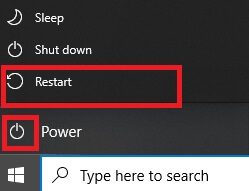
Método XNUMX: verifique se há interrupções do servidor
Quando algo dá errado com o Discord, primeiro você precisa analisar se há algum problema no lado do servidor. Siga as etapas para aprender como verificar o status do servidor no Discord.
1. Vá para صفحة status de discórdia.
2. Verifique se você tem uma mensagem Todos os sistemas operacionais na janela principal, conforme mostrado. Isso significa que não há manutenção do servidor ou atividades de configuração do Discord.
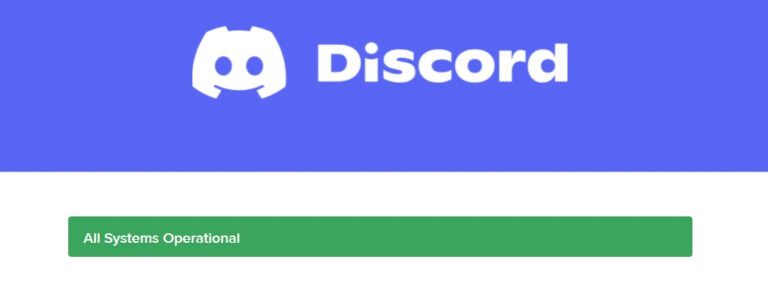
Você pode visualizar as estatísticas históricas de tempo de atividade ao rolar a tela para baixo. Além disso, todos os eventos passados serão listados regularmente. Portanto, role até a parte inferior da tela e verifique se outros usuários da plataforma estão relatando algum problema. Nesse caso, você deve aguardar a resolução do problema pela equipe.
Quarto método: execute o Discord como administrador
Você precisa de privilégios administrativos para acessar alguns arquivos e serviços no Discord. Se você não tiver os direitos administrativos necessários, poderá encontrar esse problema. No entanto, poucos usuários sugeriram que o problema pode ser resolvido ao executar o programa como administrador.
1. Clique Mostrar ícones ocultos في Barra de Tarefas.
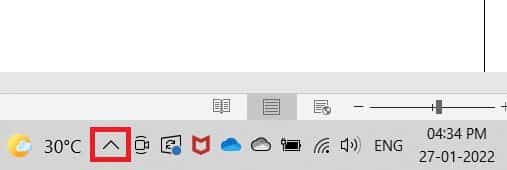
2. Aqui, clique com o botão direito em Ícone de discórdia.
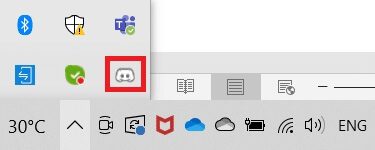
3. Selecione a opção Saia da discórdia.
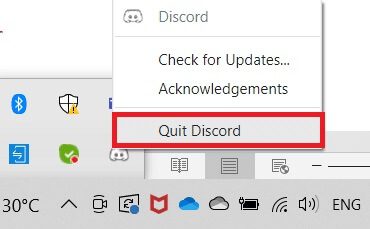
4. Em seguida, toque em Chave do Windows , E digite discórdia , Então toque Executar como administrador.
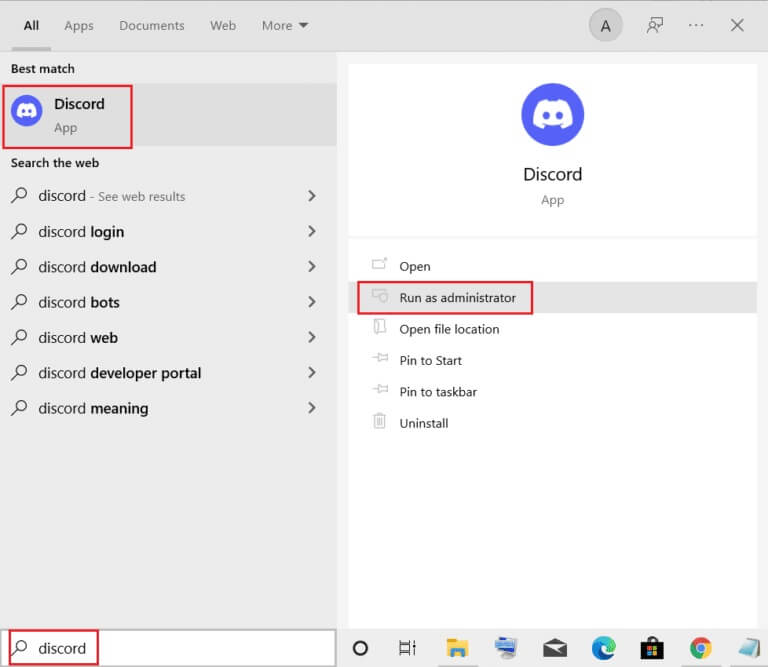
Quinto método: entre novamente no Discord
Às vezes, o problema pode não estar relacionado ao microfone e seu aplicativo apresenta algumas falhas. Para resolvê-lo, saia e saia do Discord completamente. Em seguida, execute o Discord como administrador para corrigir o Discord não detectando o problema do microfone.
1. Pressione Chave do Windows , E digite Discord , E clique abrir.
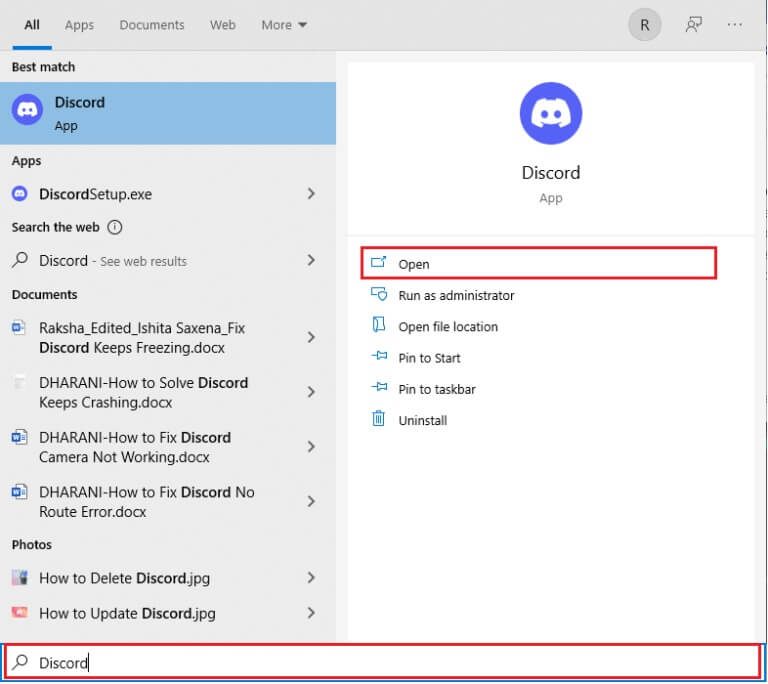
2. Clique Configurações do Usuário Como mostrado abaixo.
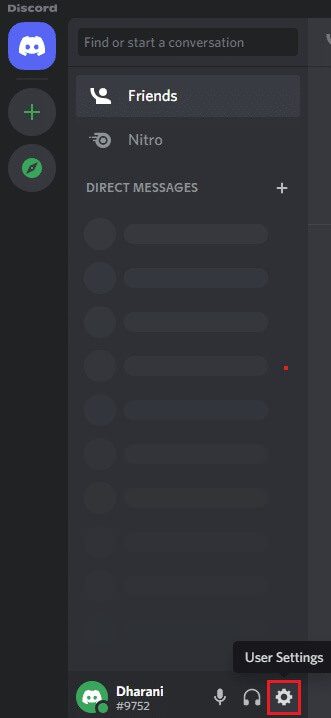
3. Aqui, clique em uma opção Sair no painel inferior esquerdo.
4. Por fim, confirme a solicitação clicando em Sair mais uma vez.
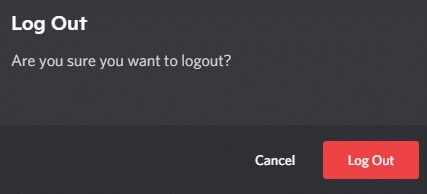
5. Agora, volte Execute o Discord como administrador.
Se você não estiver obtendo nenhuma correção seguindo os métodos básicos de solução de problemas, é recomendável seguir as importantes correções de solução de problemas abaixo para corrigir o problema.
Método 6: Permitir discórdia nas configurações do microfone
Seu computador terá uma lista de aplicativos e programas que têm permissão para acessar seu áudio e microfone. Se o Discord não estiver nesta lista, você não poderá ouvir nenhum som enquanto estiver usando o aplicativo. Portanto, certifique-se de ativar as configurações de som do Discord no seu computador seguindo as etapas mencionadas abaixo para corrigir o Discord não detectando o problema do microfone.
1. Iniciar Configurações do Windows Ao pressionar minha tecla Windows + I juntos.
2. Agora, clique em "Privacidade" Como mostrado abaixo.
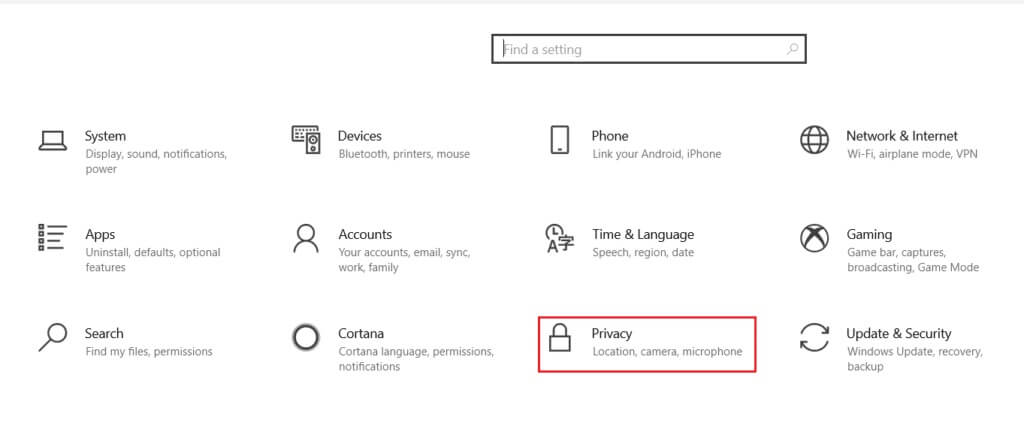
3. Aqui, role para baixo no painel esquerdo e clique em uma opção Lista de microfones.
4A. Verifique se uma opção está ativada Permitir que aplicativos acessem seu microfone Conforme mostrado na imagem abaixo.
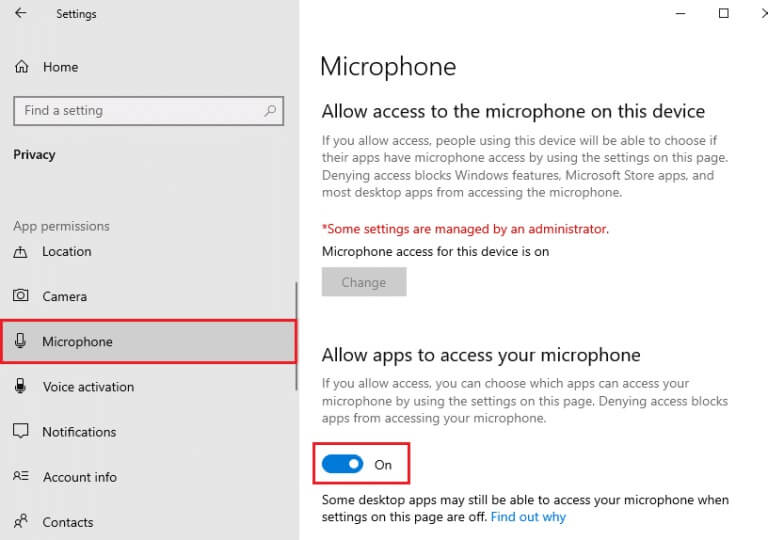
4 b. Na mesma tela, ative a opção fornecida Permitir que aplicativos da área de trabalho acessem seu microfone seu como mostrado abaixo. Certifique-se de que o Discord apareça na lista de aplicativos de desktop permitidos.
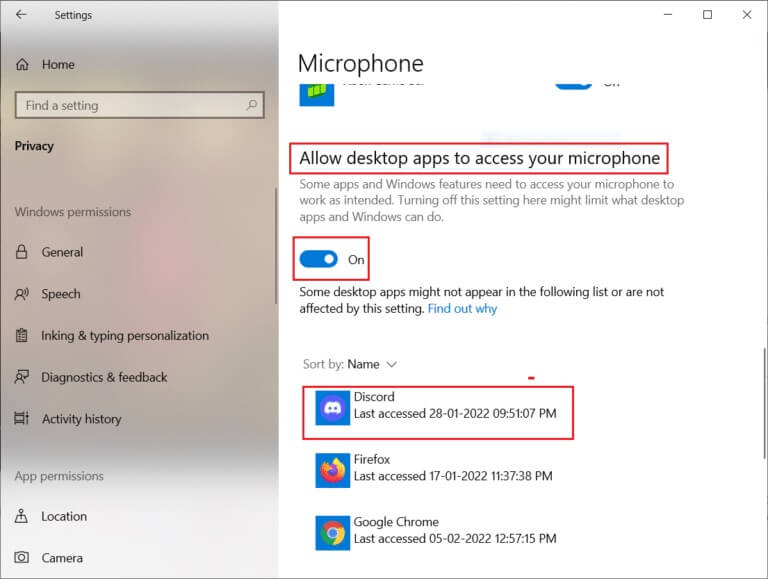
Método 7: Definir o microfone como o dispositivo de entrada
É aconselhável verificar se o Discord está usando seu microfone como dispositivo de entrada principal. Discord define um microfone embutido como padrão. Se você mesmo não configurou um microfone, pode encontrar esse problema. Além disso, o microfone embutido do seu computador pode não ser compatível com os drivers necessários para os serviços VoIP oferecidos pelo Discord. Portanto, defina seu microfone como seu dispositivo de entrada seguindo as etapas mencionadas abaixo para corrigir o Discord não detectando o problema do microfone.
1. Abra Aplicativo Discord como administrador.
2. Vá para Configurações do Usuário.
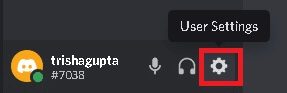
3. Agora, no painel esquerdo, clique em Áudio e vídeo Dentro de Configurações do aplicativo Como mostrado.
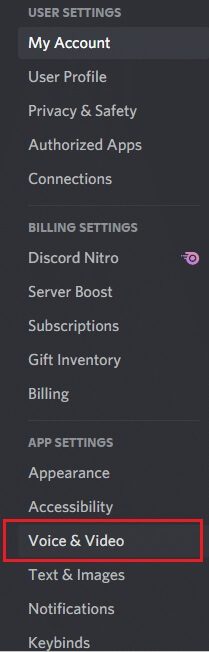
4. Agora, defina seu microfone ou fone de ouvido comoUma configuração padrão para o dispositivo de entrada.
ملاحظة: Como exemplo, escolhemos um microfone (2-dispositivo de áudio de alta definição) como dispositivo de entrada.
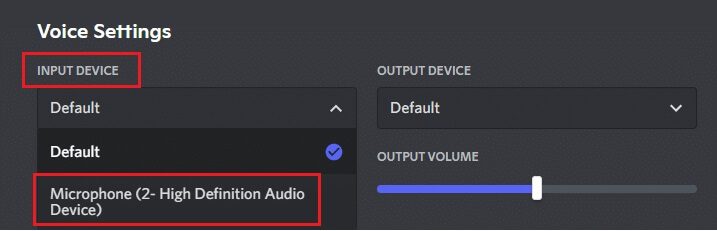
ملاحظة: Se você não tem certeza sobre o tipo de microfone que está usando, vá para a configuração Áudio no Painel de Controle e, na guia Gravação, analise a alteração no controle deslizante de volume ao falar com o computador. O controle deslizante é o seu dispositivo de microfone atual.
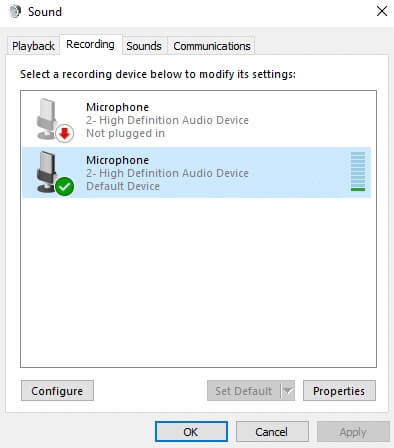
5. Finalmente, certifique-se de que Controle deslizante de VOLUME DE ENTRADA atinge a marca máxima.
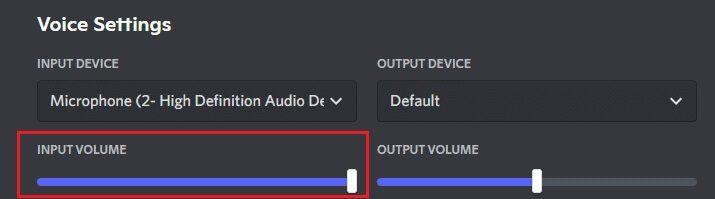
Verifique se você corrigiu Discord não detectando microfone.
Método 8: Desative o Modo Exclusivo no PC
Poucos aplicativos e programas em seu computador controlarão excessivamente os drivers de áudio do seu computador. Essa configuração se sobrepõe a outros aplicativos como o Discord. Se o modo exclusivo estiver ativado em seu computador, seu microfone pode permanecer silencioso no Discord o tempo todo. Portanto, é recomendável desativar esse modo seguindo as etapas mencionadas abaixo e corrigir o Discord não detectando o problema do microfone.
1. Pressione Chave do Windows , E digite painel de controle , E clique abrir.
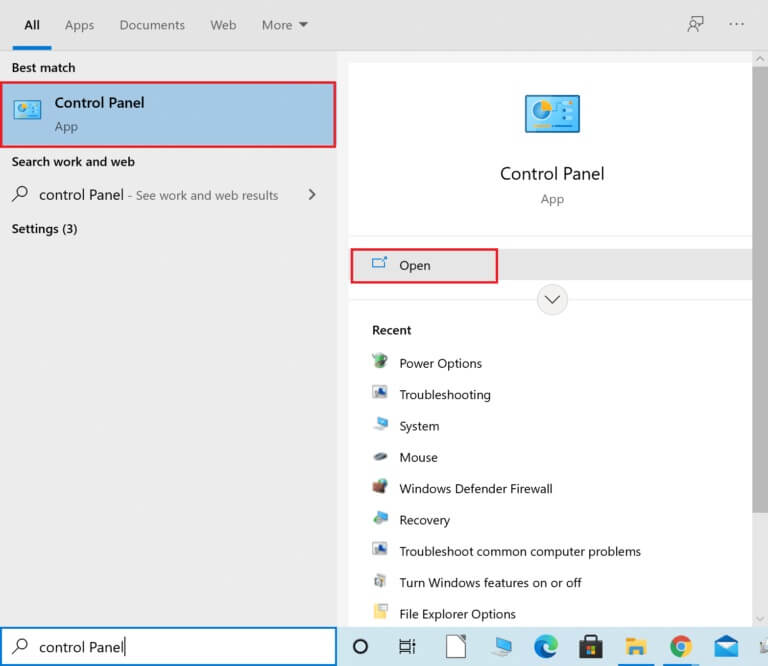
2. Definir Visualizar por: > Categoria E clique em Hardware e som , Como mostrado.

3. Agora, clique em o som.
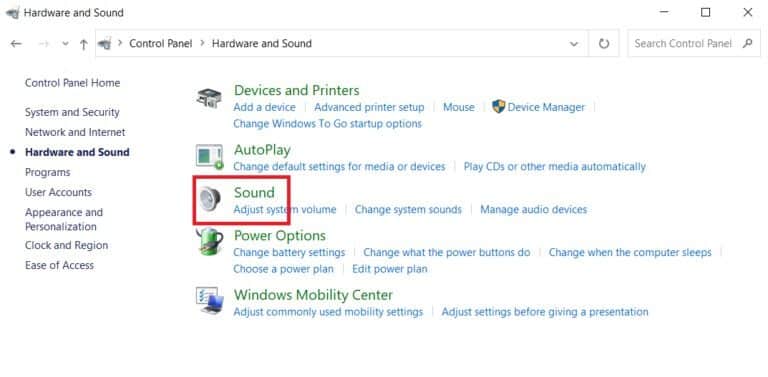
4. Agora, mude para a guia gravando na janela de som.
5. Clique com o botão direito do mouse em dispositivo de microfone E definir Propriedades.
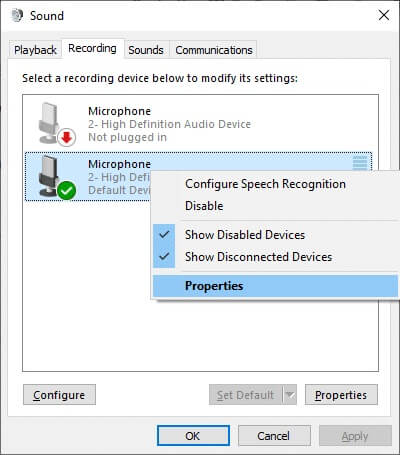
6. Aqui, mude para a guia Opções avançadas Desmarque as caixas em Modo privado, conforme mostrado abaixo.
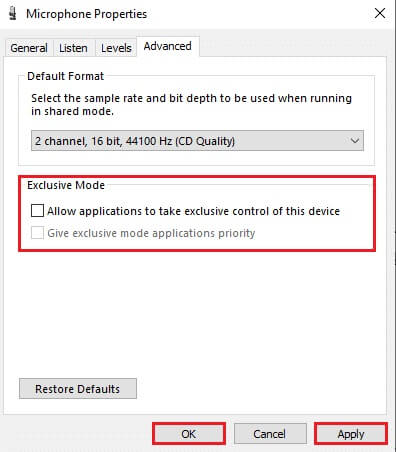
7. Por fim, toque em “Aplicar” > “OK” Para salvar as alterações.
Verifique se o problema do Discord não está captando o microfone é persistente ou não.
Método 9: desabilitar alta prioridade de pacote para QoS
A configuração do pacote High QoS do Discord pode interferir em algumas das configurações padrão do seu computador. Portanto, você pode enfrentar o Discord não detectando problemas de microfone. Para resolvê-lo, desative a configuração High Packet QoS do Discord seguindo as etapas listadas abaixo.
1. Abra Discord como administrador E vai para Configurações do Usuário.
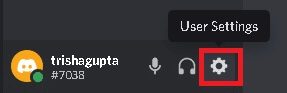
2. Agora, selecione uma opção Áudio e vídeo No painel direito.
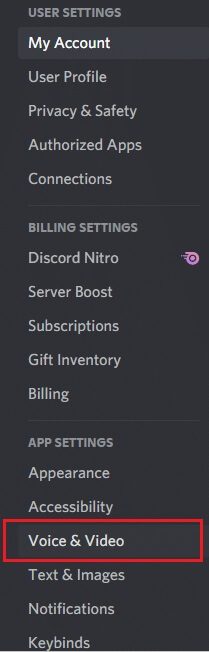
3. Agora, na guia "Qualidade de serviço" , desligue a alternância para "Habilitar QoS de pacotes de alta prioridade" Como mostrado.
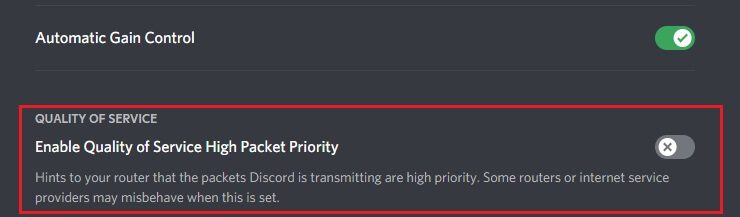
Método XNUMX: desativar atividade de áudio avançada
As configurações antigas e padrão do microfone não funcionarão corretamente quando ativadas "Atividade de voz avançada" no Discord. Tente desativar o recurso para corrigir o problema do microfone que não está sendo captado pelo Discord, conforme mostrado abaixo.
faça 1Lançamento do Discord E vai para Configurações do usuário > Opção de áudio e vídeo.
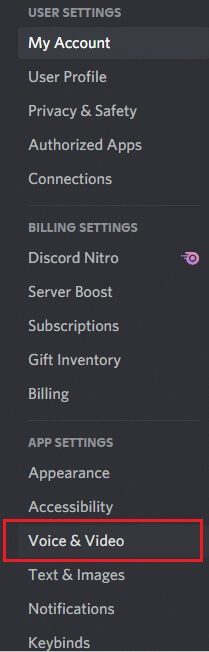
2. Agora, role para baixo até a seção "Atividade de voz avançada".
3. Em seguida, desligue o botão de alternância do recurso "Atividade de voz avançada".
ملاحظة: Se a opção Atividade de voz avançada estiver esmaecida, ative a opção Selecionar automaticamente a sensibilidade de entrada seguindo o método abaixo.
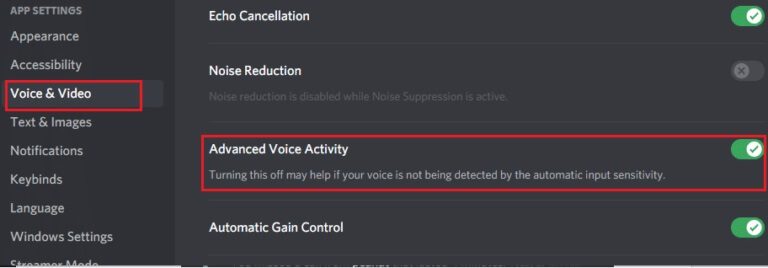
Finalmente, verifique se o Discord não está detectando o problema do microfone persiste.
Método 11: Ativar o recurso Selecionar automaticamente a sensibilidade de entrada
Se você estiver usando Atividade de voz como um modo de entrada, em vez de apertar para falar, você deve ativar a opção Selecionar automaticamente a sensibilidade de entrada, conforme mostrado abaixo.
1. Abra Discord como administrador E vai para Configurações do usuário > Menu de áudio e vídeo.
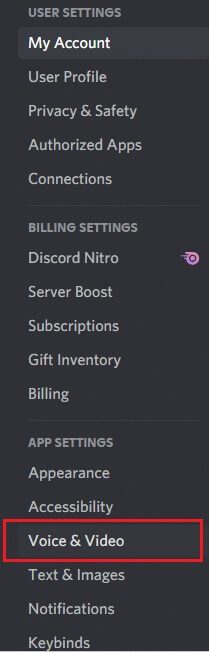
2. Agora, role para baixo e alterne para selecionar uma opção Sensibilidade de entrada automaticamente Dentro de um departamento SENSIBILIDADE DE ENTRADA.
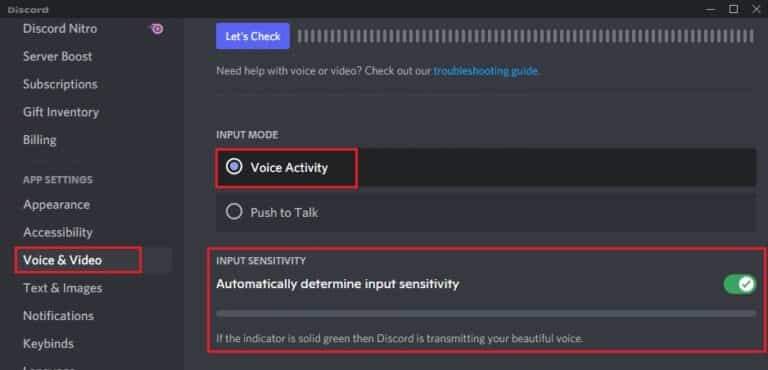
Método 12: Ativar o recurso Push to Talk
No Discord, você pode alternar do modo de voz para o modo de envio com a ajuda do recurso Push to Talk. Este botão push-to-talk facilita as conversas entre várias linhas de comunicação. O microfone ficará mudo até que você pressione este botão. Portanto, você pode ativar o conteúdo de áudio no Discord quando esta opção estiver ativada. Veja como fazer isso para corrigir o Discord não detectando o problema do microfone.
1. Abra o Discord como administrador e vá para o menu Configurações do usuário > Áudio e vídeo.
2. Aqui, selecione uma opção Pressione para falar Na seção MODO DE ENTRADA.
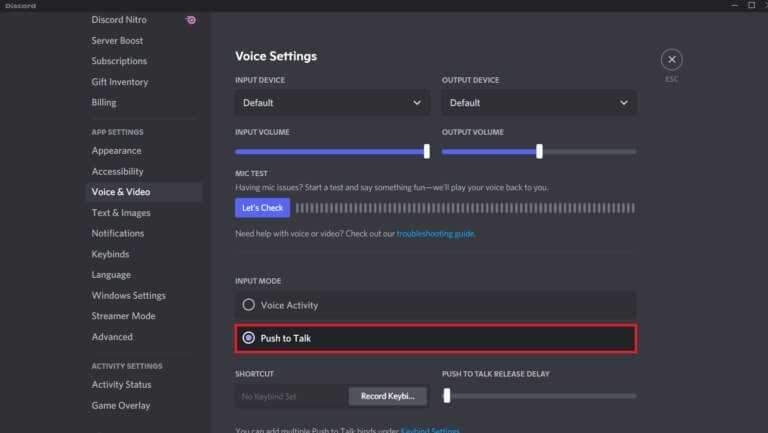
3. Em seguida, na guia ATALHO -Clique no botão gravar atalho de teclado.
4. Agora, defina a tecla de atalho pressionando qualquer tecla no teclado. de preferência escolha chave` Porque não pode interferir no seu jogo de forma alguma.
ملاحظة: Você pode mover o controle deslizante para PRESSIONE PARA FALAR ATRASO DE LIBERAÇÃO Aumente ou diminua o atraso no qual o microfone é desativado quando uma tecla de atalho é pressionada.
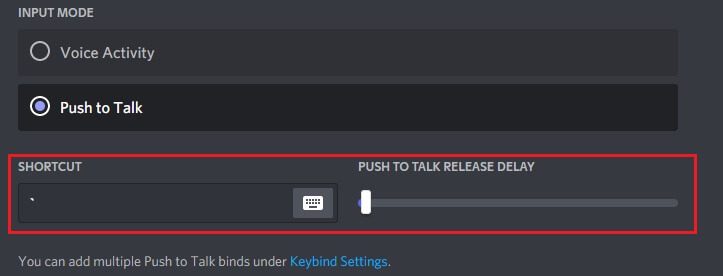
5. Para usar links "Pressione para falar" multiplayer, volte para a lista Teclas de atalho Dentro de CONFIGURAÇÕES DO APLICATIVO No painel direito.
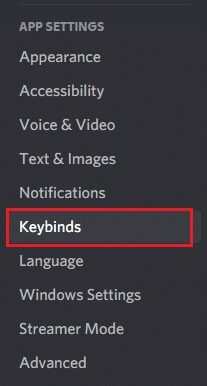
6. Agora, selecione uma opção Pressione para falar (normal) ou uma escolha Pressione para falar (prioridade) na lista suspensa, conforme mostrado.
ملاحظة: Se você não puder adicionar a opção Push to Talk, clique na opção Add a keybind.
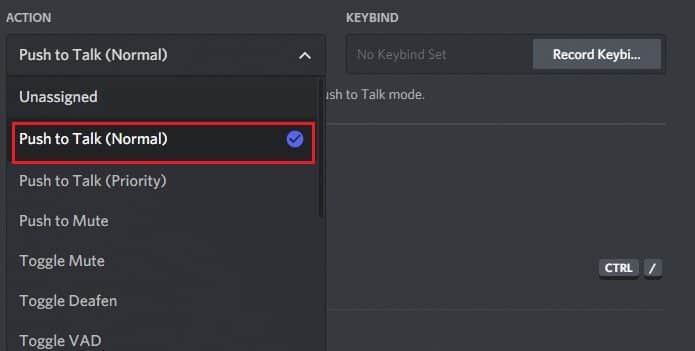
7. Por fim, atribua teclas de atalho adicionais conforme mostrado na etapa 4.
Agora, se você pressionar sua tecla de atalho, seu microfone será ativado, portanto, você pode corrigir o Discord não detectando o problema do microfone.
Método 13: redefinir as configurações de voz do Discord
Se você não estiver obtendo nenhuma solução modificando as configurações de áudio do Discord, redefina as configurações de áudio do Discord para corrigir esse problema. Em seguida, todas as configurações de áudio incompatíveis serão revertidas ao normal, resolvendo assim o seu problema em questão.
1. Ligue Discord como administrador E vai para Configurações do usuário > Menu de áudio e vídeo.
2. Agora, role até a parte inferior e toque em "Redefinir configurações de áudio".
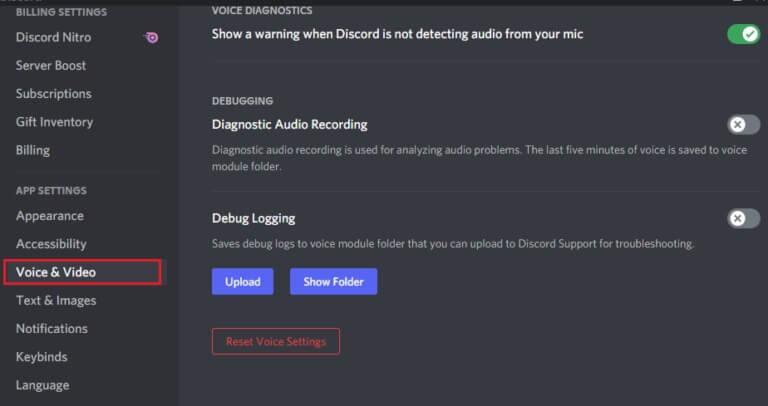
3. Por fim, toque em "ESTÁ BEM" No prompt de confirmação, redefina as configurações de áudio.
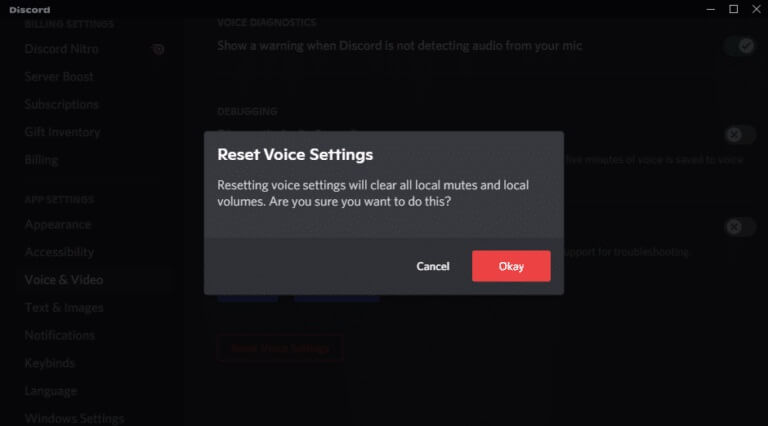
Método 14: Atualizar ou reverter o driver de áudio
Drivers desatualizados ou incompatíveis geralmente fazem com que o Discord não pegue seu microfone. Atualize ou reverta seus drivers de som para permitir que as placas de som sejam compatíveis com o sistema operacional.
Opção 1: atualizar o driver de áudio
Se os drivers atuais do seu sistema não forem compatíveis ou desatualizados com os arquivos do Discord, você enfrentará esse problema. Portanto, é aconselhável atualizar seu dispositivo e drivers para evitar que o Discord detecte o problema do microfone.
1. Clique Começar , E digite gerenciador de Dispositivos e pressione a tecla . Enter.
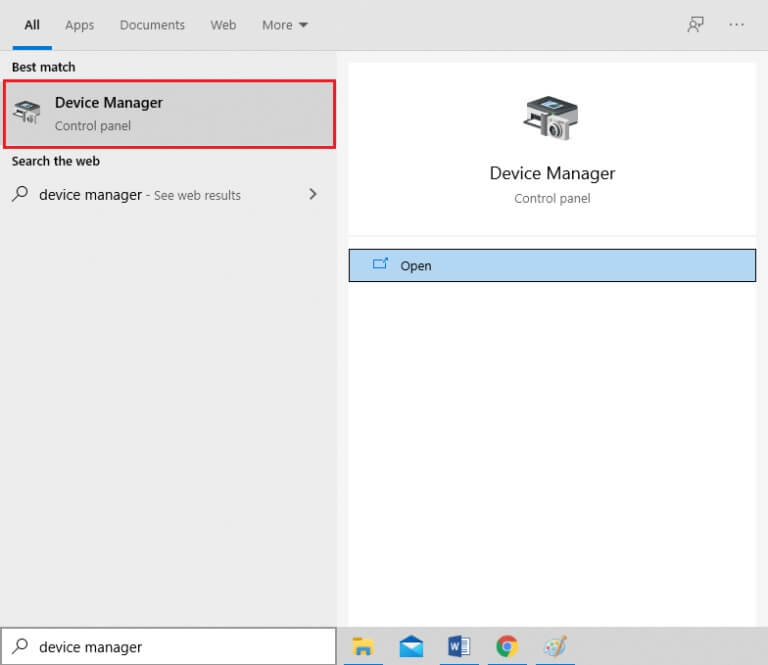
2. Clique duas vezes Controladores de áudio, vídeo e jogos expandir.
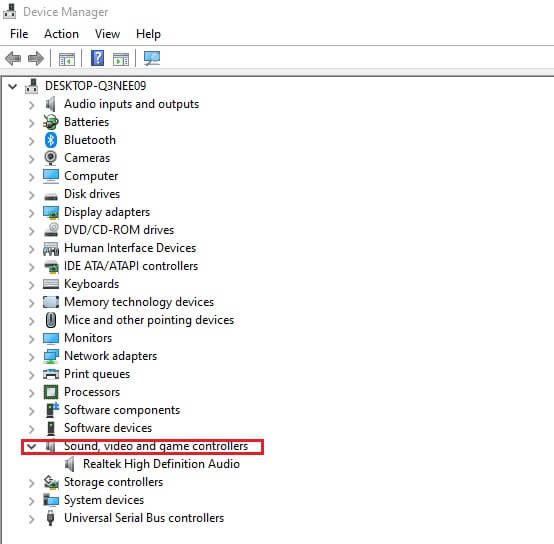
3. Clique com o botão direito do mouse no driver de áudio (por exemplo, Realtek High Definition Audio) E escolha Propriedades.
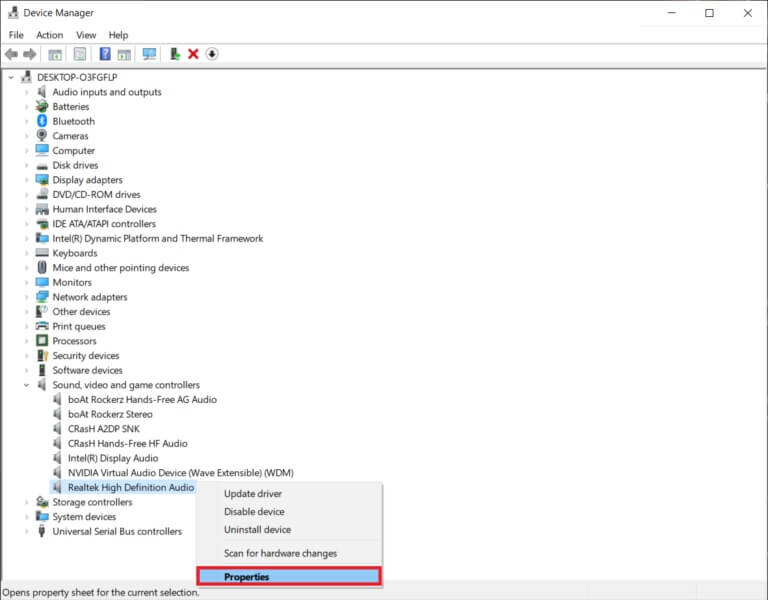
4. Vá para a guia Sistema operacional E clique Atualize o driver
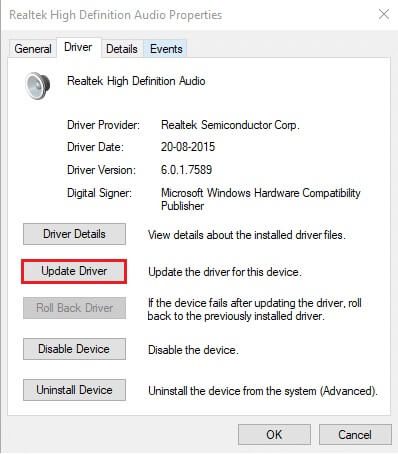
5. Escolha Procure automaticamente por motoristas. O Windows procurará e instalará automaticamente os drivers necessários para o seu computador.
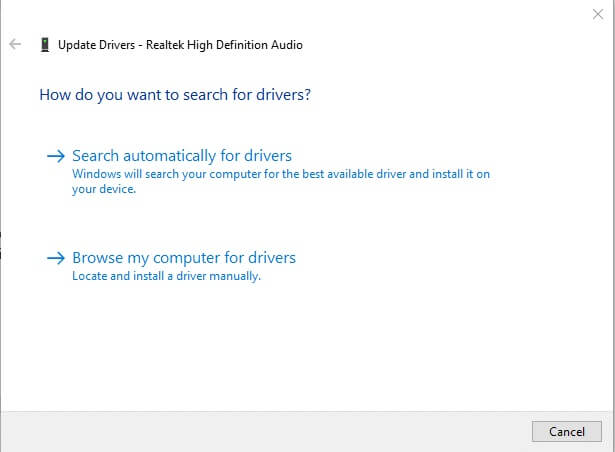
6. Clique em Fechar após concluir o processo e reinicie o computador assim que terminar.
ملاحظة: Você também pode clicar em Pesquisar drivers atualizados no Windows Update, que o levará para Configurações e procurará drivers nas atualizações recentes do Windows.
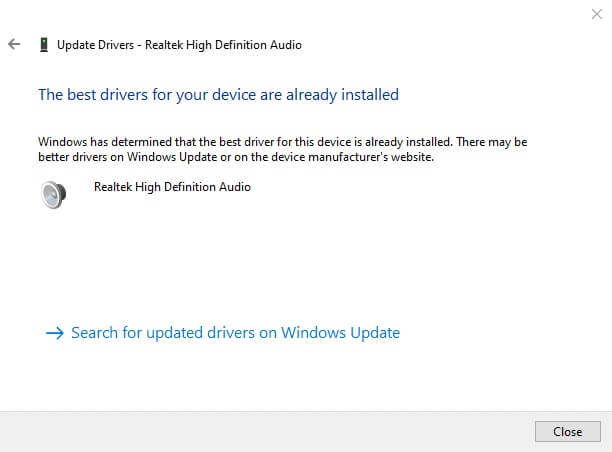
Opção 2: reverter atualizações de driver
Se o seu sistema estava funcionando corretamente e começou a travar após uma atualização, reverter os drivers pode ajudar. A reversão do driver excluirá o driver atual instalado no sistema e o substituirá pela versão anterior. Este processo deve eliminar quaisquer erros nos drivers e potencialmente corrigir o problema do Discord que não detecta o microfone.
1. Vá para Gerenciador de dispositivos > Controladores de som, vídeo e jogos > Propriedades Driver de áudio conforme descrito na opção anterior.
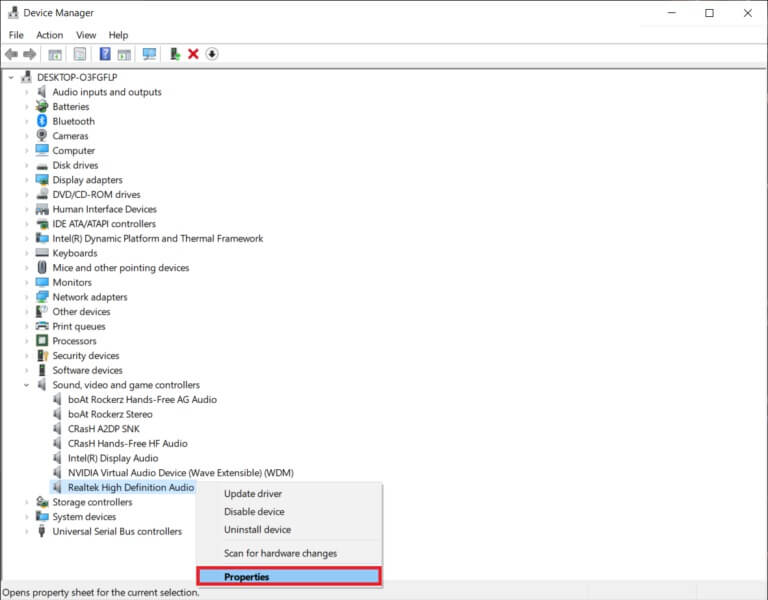
2. Vá para a guia Dirigir , E clique no botão Reverter driver.
ملاحظة: Se o botão estiver acinzentado ou indisponível, isso significa que você não possui nenhuma atualização instalada para o respectivo driver.
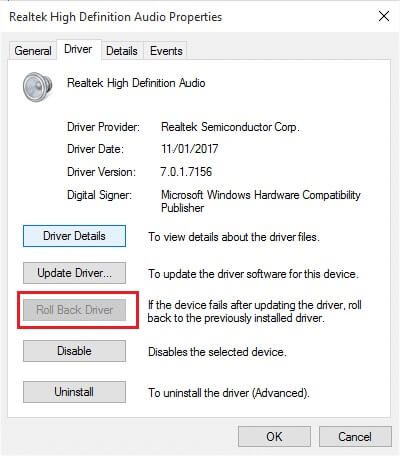
3. Na reversão do pacote do driver, indique por que você está revertendo? E clique em Sim para reverter as atualizações do driver.
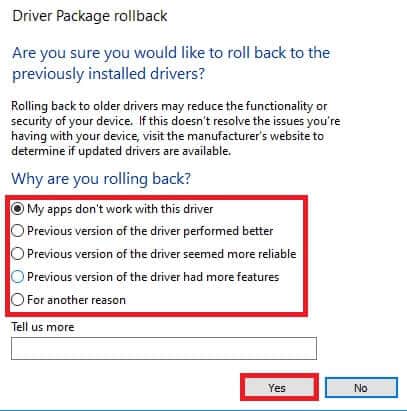
4. Reinicie seu computador com Windows 10 para instalar automaticamente os drivers apropriados após a inicialização do sistema.
Método 15: Atualizar Discord
Se você encontrar o Discord não captando o problema do microfone, há poucas chances de que a atualização mais recente não seja compatível com o aplicativo e uma nova atualização está sendo lançada para corrigir o problema. Portanto, instale e baixe uma atualização para corrigir problemas se uma atualização estiver disponível. Acompanhe nosso artigo sobre como atualizar o Discord.
Método 16: Reinstale o Discord
Se nenhum dos métodos ajudou, tente reinstalar o software, se possível, para corrigir o Discord não detectando o problema do microfone. Todas as configurações e configurações serão atualizadas quando você reinstalar o Discord, então há mais chances de você obter uma solução para o seu problema.
1. Pressione minha tecla Windows + I juntos para abrir Configurações do Windows.
2. Clique Formulários das caixas marcadas
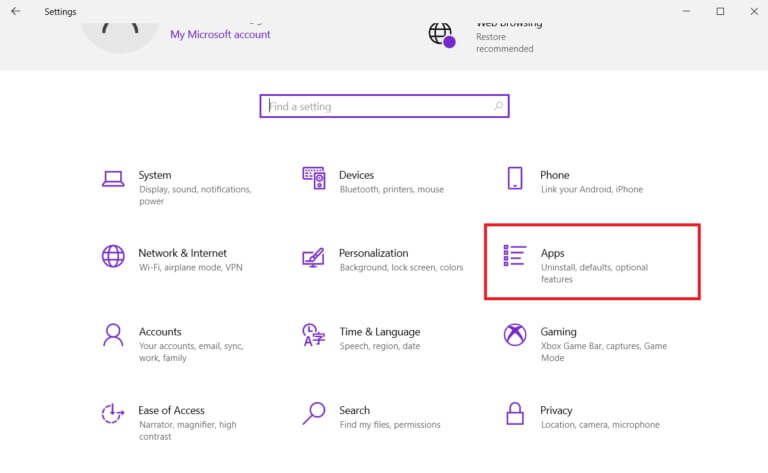
3. Na guia “Aplicativos e Recursos” , localize Discord e clique nele. Em seguida, clique em um botão Desinstalar.
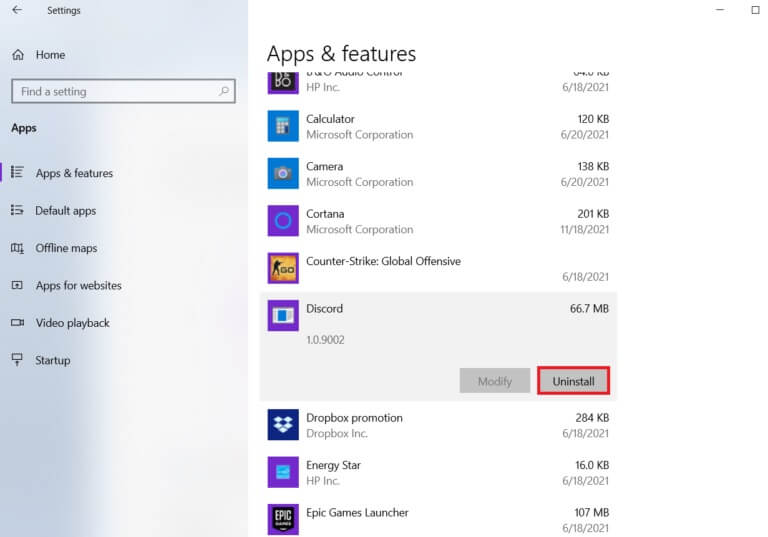
4. Siga as instruções na tela para concluir o processo de desinstalação.
5. Em seguida, pressione minha tecla Do Windows + E Ao mesmo tempo para abrir gerenciador de arquivos.
6. Navegue até a próxima faixa na barra de endereços.
C:\Users\USERNAME\AppData\Local.
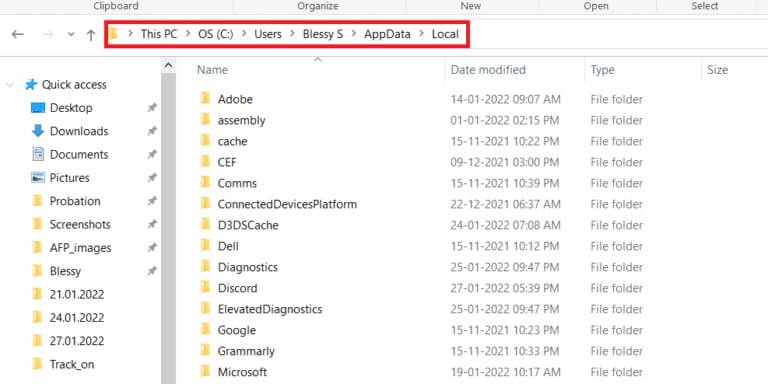
7. Clique com o botão direito do mouse em Discord E selecione uma opção eliminação.
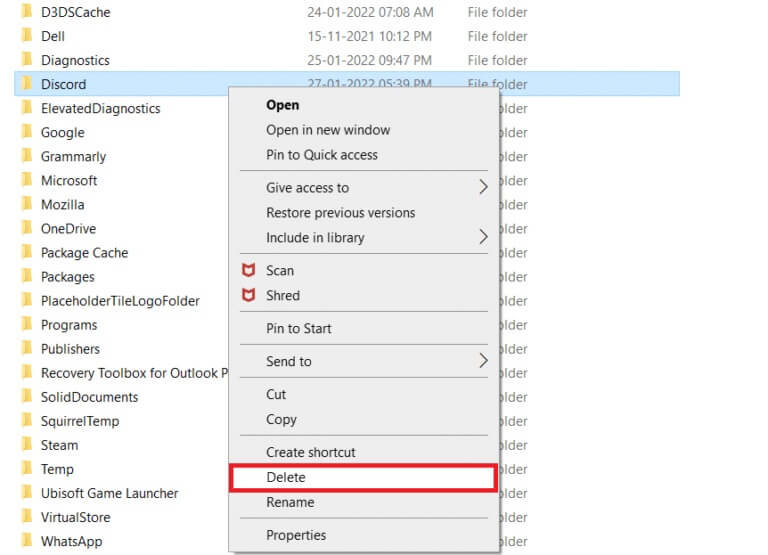
8. Agora vá para o site Discord E clique no botão Download para Windows.
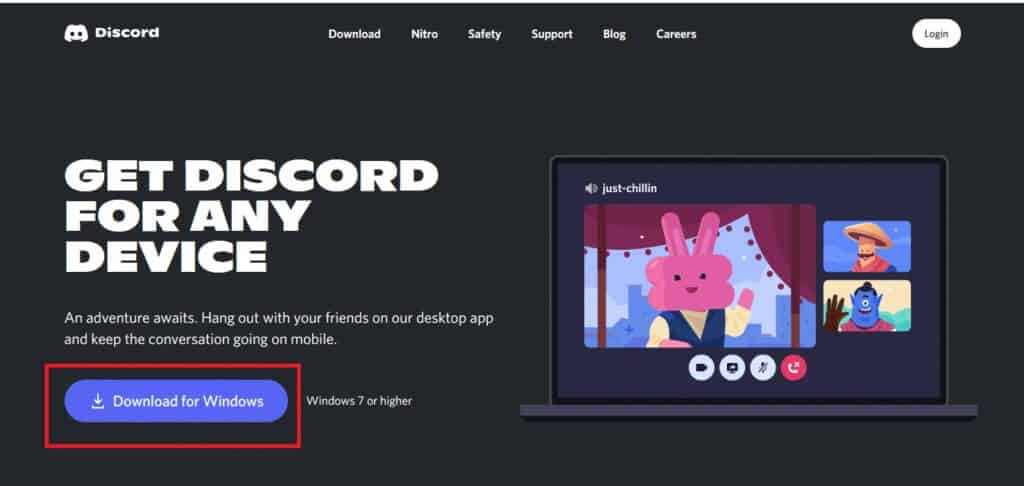
9. Abra um arquivo DiscordSetup.exe baixe e instale o programa.
10. Ele também será atualizado automaticamente toda vez que você iniciar o aplicativo.
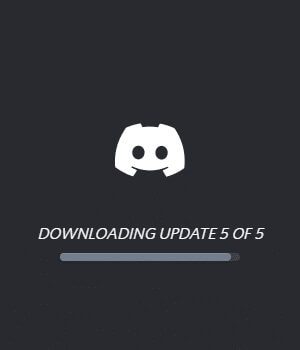
Método 17: Entre em contato com o suporte do Discord
No entanto, se você encontrar esse problema, vá para o suporte do Discord e envie uma solicitação. A equipe de suporte analisará seu problema e oferecerá as soluções adequadas.
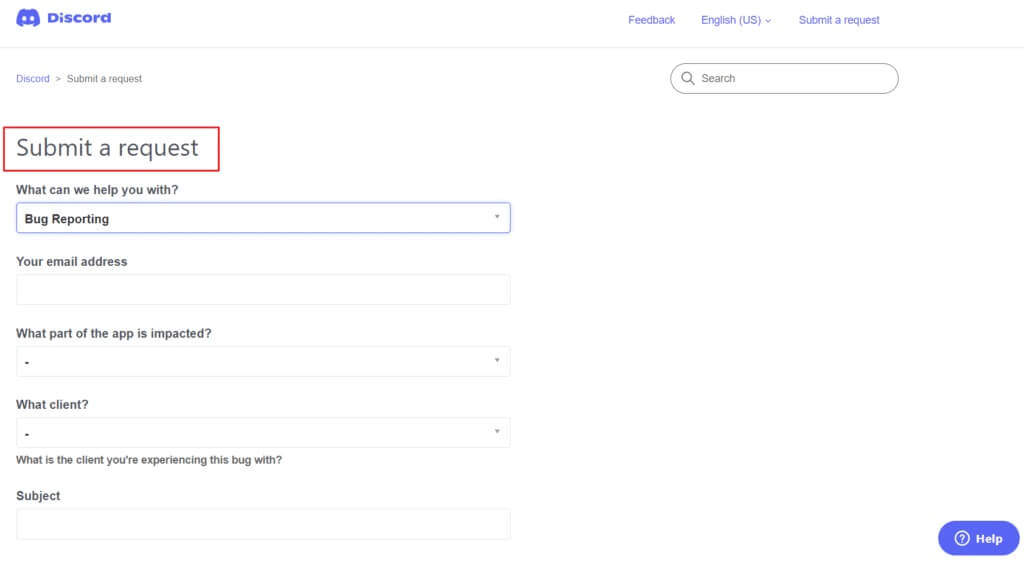
Portanto, essas são todas as maneiras possíveis de corrigir o Discord não detectando o problema do microfone.
Esperamos que este guia tenha sido útil e você possa corrigir o Discord não detectando o problema do microfone no seu dispositivo. Deixe-nos saber qual método funciona melhor para você. Além disso, se você tiver alguma dúvida/sugestão sobre este artigo, sinta-se à vontade para deixá-la na seção de comentários.